首页 > 电脑教程
技术编辑为你解决win10系统禁止登陆QQ的思路
2021-11-23 18:46:41 电脑教程
今天教大家一招关于win10系统禁止登陆QQ的操作方法,近日一些用户反映win10系统禁止登陆QQ这样一个现象,当我们遇到win10系统禁止登陆QQ这种情况该怎么办呢?我们可以1.右键单击桌面左下角的开始菜单,在弹出的菜单中鼠标单击“运行”命令。 2.在弹出运行对话框中输入:gpedit.msc, 然后单击确定。下面跟随小编脚步看看win10系统禁止登陆QQ详细的设置方法:
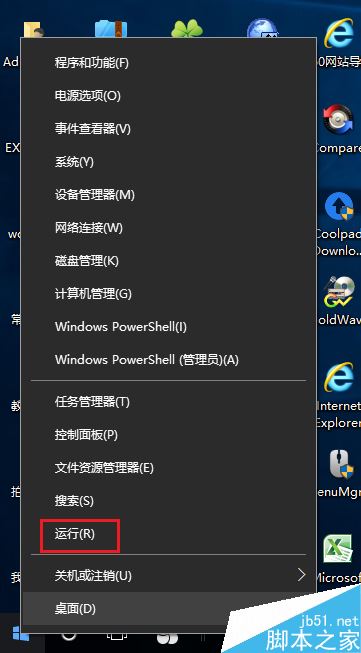
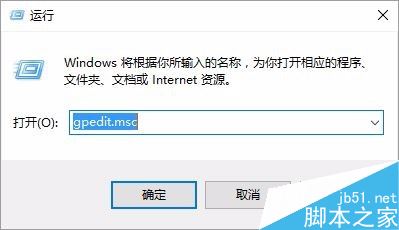
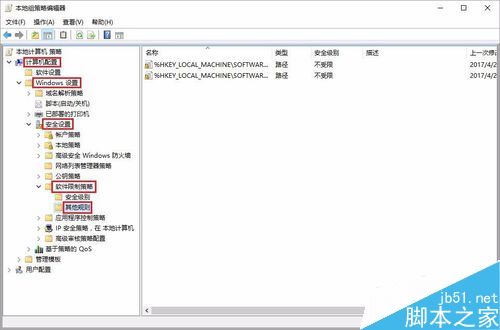
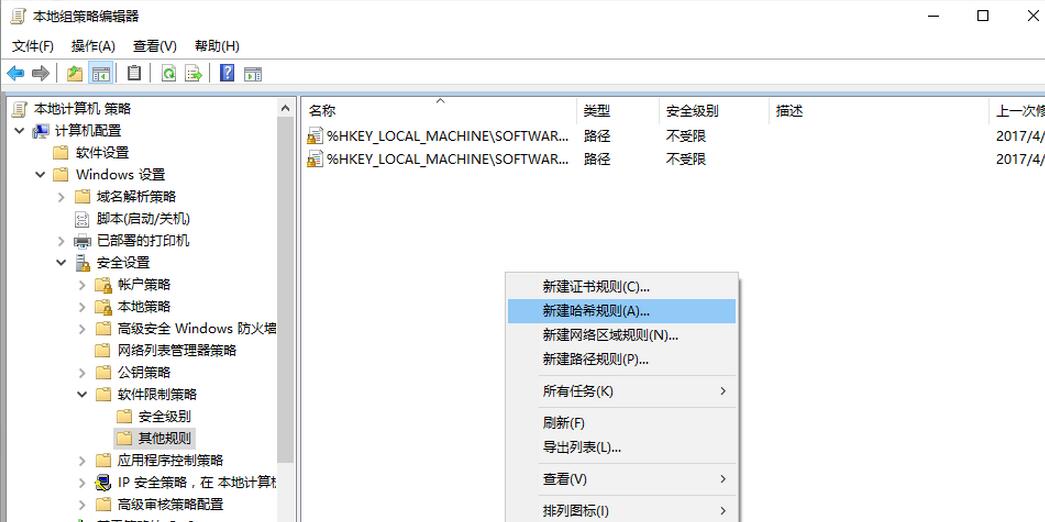
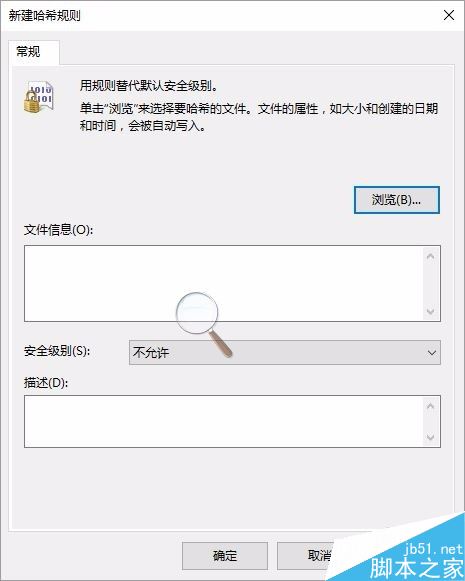
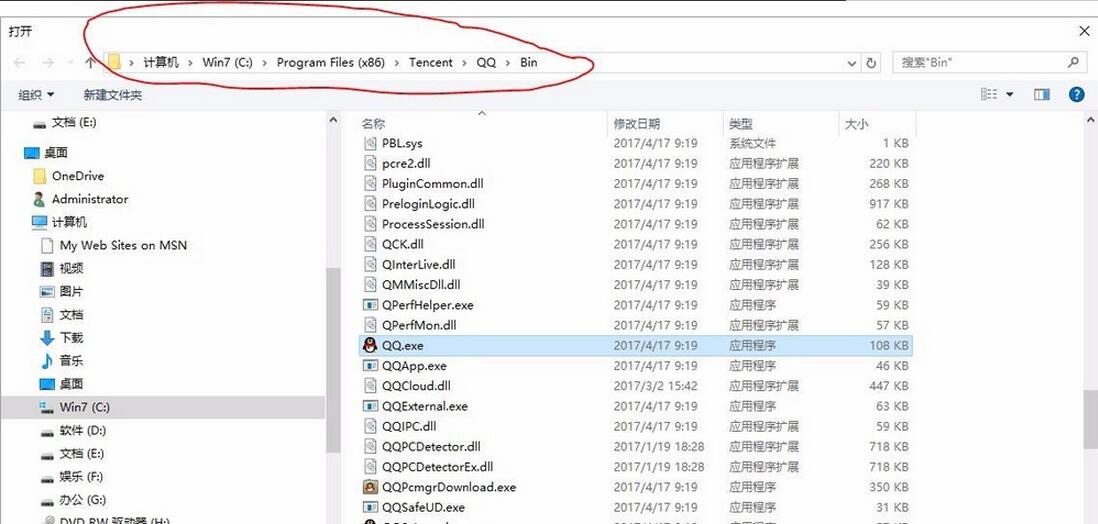
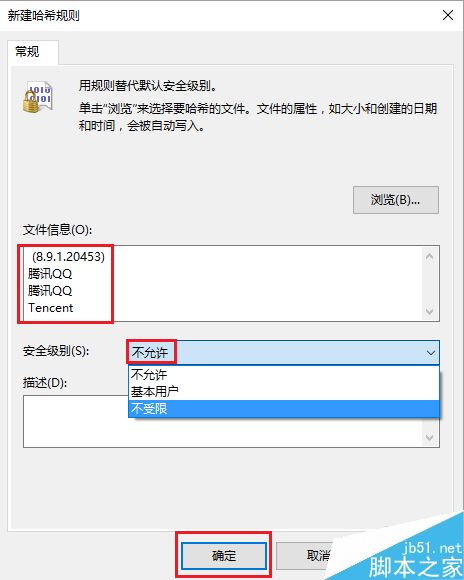
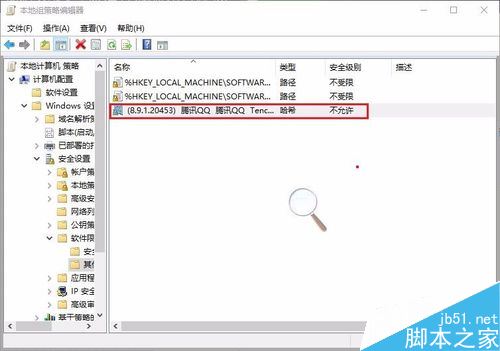
1.右键单击桌面左下角的开始菜单,在弹出的菜单中鼠标单击“运行”命令。
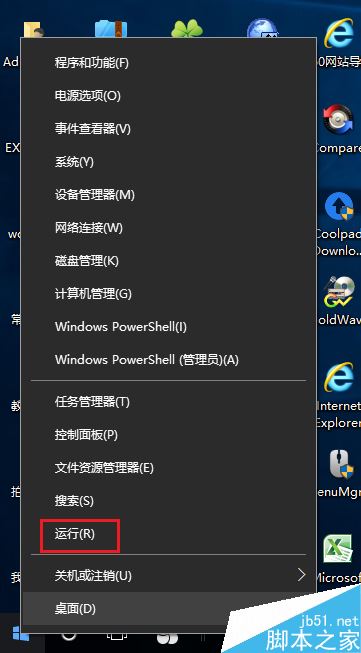
2.在弹出运行对话框中输入:gpedit.msc, 然后单击确定。
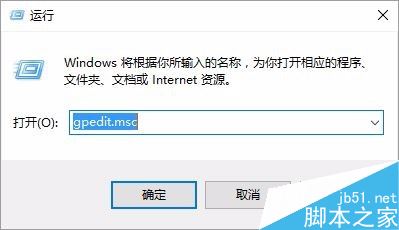
3.点击确定,弹出“本地组策略编辑器”,然后我们在左侧窗格依次点击"计算机配置"、“windows设置”、“安全设置”、“软件限制策略”、“其他规则”如图。
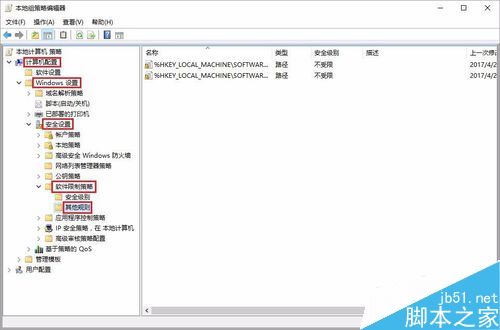
4.在右边窗格单击鼠标右键,在弹出的快捷菜单中选择“新建哈希规则”。
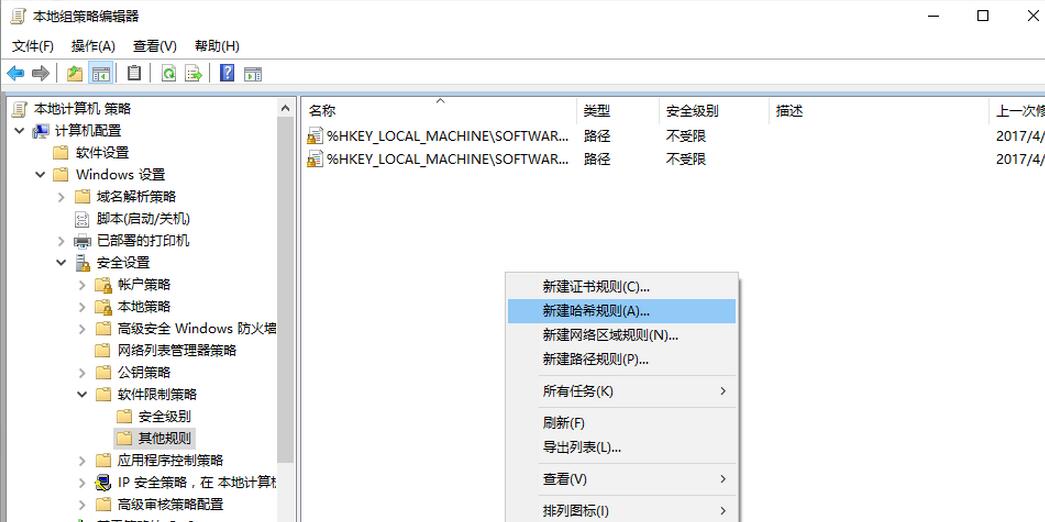
5.弹出“新建哈希规则”对话框。
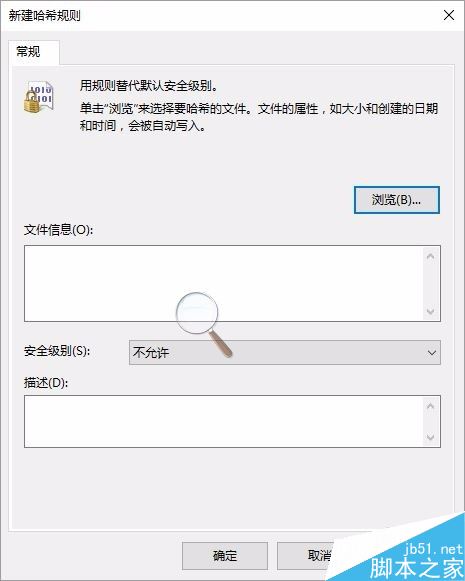
6.在“新建哈希规则”对话框中单击“浏览”按钮,弹出”打开“对话框,在C:\Program Files (x86)\Tencent\QQ\Bin中找到QQ.exe文件,双击或单击选择后再单击打开按钮。
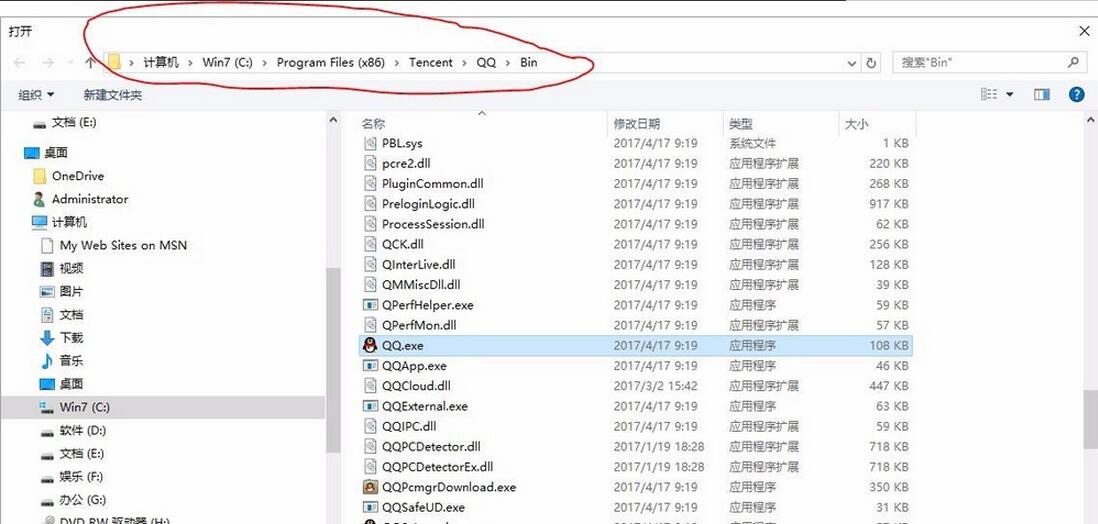
7.在新建哈希规则对话框安全级别下拉列表框单击下拉箭头,选择“不允许”,然后单击确定。
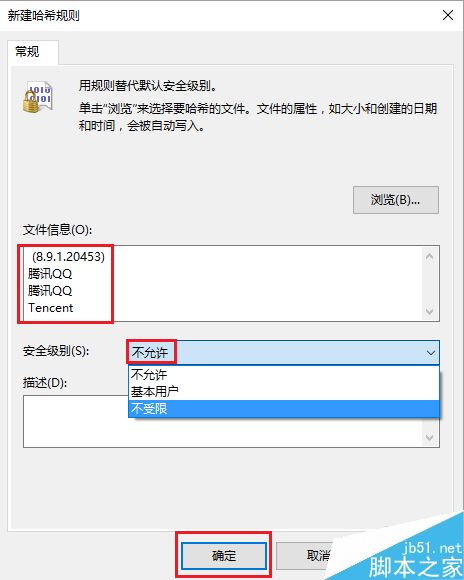
8.弹出如下图所示对话框,在右边的窗格中,我们会发现多出一条哈希规则,如图所示。这时再双击桌面上的QQ快捷图标,QQ就不能打开了。
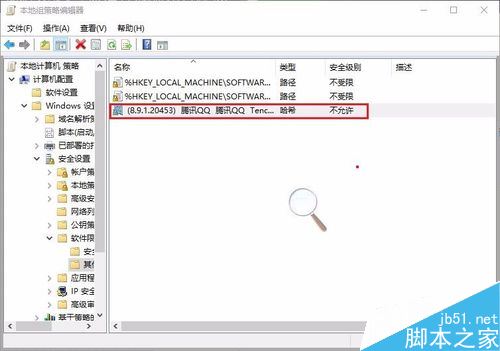
本篇关于win10系统禁止登陆QQ的操作方法到这里已经讲解完了,如果你的电脑也遇到了这种情况,可以试试上面的方法哦。欢迎给小编留言哦!
相关教程推荐
- 2021-11-11 win7能再还原到win10吗,win10变成win7怎么还原
- 2021-09-30 win7怎么调整屏幕亮度,win7怎么调整屏幕亮度电脑
- 2021-08-31 win7笔记本如何开热点,win7电脑热点怎么开
- 2021-11-08 360如何重装系统win7,360如何重装系统能将32改成
- 2021-11-12 win7未能显示安全选项,win7没有安全模式选项
- 2021-11-19 联想天逸5060装win7,联想天逸310装win7
- 2021-07-25 win7无法禁用触摸板,win7关闭触摸板没有禁用选项
- 2021-07-25 win7卡在欢迎界面转圈,win7欢迎界面一直转圈
- 2021-11-12 gta5一直在载入中win7,win7玩不了gta5
- 2021-09-16 win7一直卡在还原更改,win7一直卡在还原更改怎么
热门教程